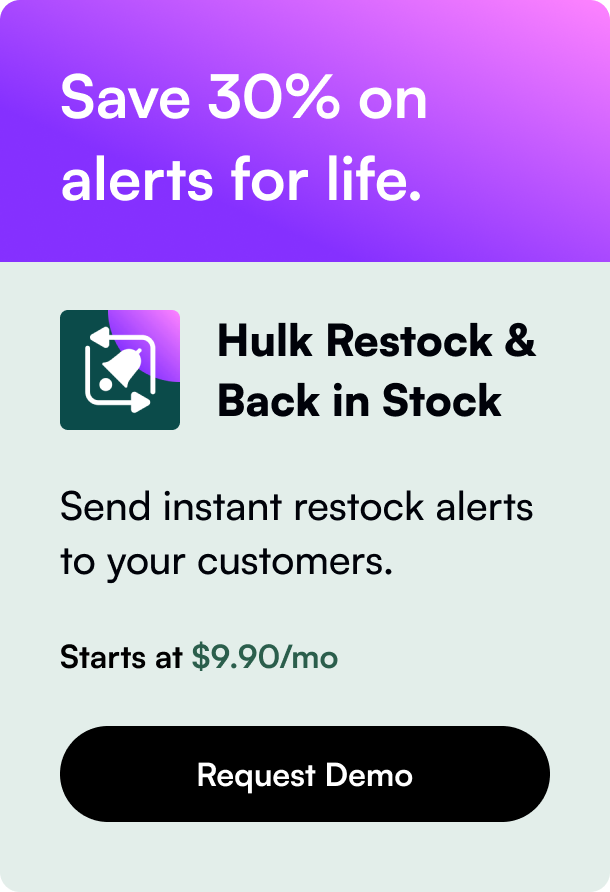目次
- はじめに
- Shopify QuickBooks Desktop インテグレーションの理解
- インテグレーションエクスペリエンスの向上
- 技術的な障壁の対応
- セットアップを超える:継続的な成功を確保する
- 結論
- FAQ セクション
はじめに
Shopifyストアの売上とQuickBooks Desktopの会計を適切に管理するのに苦労していませんか?これら2つの堅牢なプラットフォームをシームレスに結ぶ自動化されたブリッジを想像してみてください。そうすれば、財務管理において効率性と正確性を約束し、繁雑さから解放されます。それがまさにShopify QuickBooks Desktop インテグレーションの役割です。今日の高速なデジタル商取引空間においてリードを保つためには、適切なツールを活用してECサイトの活動を会計業務に同期することが重要です。では、どのようにそれを実現できるかを探ってみましょう。
ECストアのオーナーとして、正確かつわかりやすい会計の重要性は過小評価することはできません。売上、在庫、経費、収益を追跡することは、ビジネスの成長と持続可能性のために不可欠です。幸いなことに、QuickBooks DesktopをShopifyストアに統合することで、財務管理プロセスを自動化しシンプルにすることができます。
この記事では、QuickBooks DesktopをShopifyと統合する基礎、その手順、利用者の経験、および発生する可能性のある課題への対処方法について探っていきます。本記事の最後まで読み進めることで、本記事では、シームレスなShopify QuickBooks Desktop インテグレーションを実現し、ビジネスの健全な財務環境を維持するために必要な詳細な理解を得ることができるでしょう。
Shopify QuickBooks Desktop インテグレーションの理解
会計自動化の骨子
Shopify QuickBooks Desktop インテグレーションは仲介役として機能し、ShopifyからQuickBooks Desktopへの売上と財務データの自動転送を円滑に行います。QuickBooks Desktop Connectorのような承認されたアプリを使用してこれら2つのプラットフォームを統合することで、手作業によるエントリー(およびそれに伴うエラー)が大幅に削減されます。自動同期モードや徹底的なデータマッピングなどの機能により、会計プロセスが効率化され、データ入力に時間を費やす代わりにビジネスの成長に集中することができます。
インテグレーションのための主要なステップ
統合を開始するためには、特定の準備段階が必要です。まず、税の設定を確立してコンプライアンスを確保する必要があります。次に、同期用のアプリケーショントークンを生成し、アカウントをマッピングします。この基本的な設定により、ShopifyがデータをQuickBooksにどのように変換するかが定義されます。日次売上の集計や各トランザクションの詳細な記録など、Syncの設定によってShopifyのデータをQuickBooksにどのように変換するかが定義されます。
自動化同期モードとマニュアル同期モード
自動化された毎日の同期か、マニュアルの選択肢かは、ビジネスのニーズによって異なります。自動化の利便性は魅力的ですが、ビジネスオーナーは時折需要に応じてデータを同期することを選択し、プロセスにより多くの制御を保持することを好むかもしれません。
インテグレーションエクスペリエンスの向上
リアルなストーリー、実用的な解決策
Shopify QuickBooks Desktop インテグレーションに対するユーザーの経験はさまざまであり、コミュニティからのフィードバックは、インストールの問題、マッピングエラー、もしくはCOGSの考慮漏れなど、初期統合に関する問題を解決する際に役立ちます。例えば、Parex Technologies の QuickBooks Desktop Sync アプリに切り替えることで、前回の統合に関する複雑性を解決し、助けになるカスタマーサービスを提供できました。
会計に関してより多くのコントロールとカスタマイズを求めるビジネスは、同期モードで提供される選択肢を補完しています。Summary Syncは、支払いや日次売上に1つの合算エントリを作成し、Detailed Syncは各売上に関する詳細な情報を提供します。
価格の透明性
このインテグレーションの重要な側面は、コストの理解です。ParexのQuickBooks Desktop SyncなどのShopifyアプリは明確な価格モデルを提供し、基準を超える追加の注文に対して追加料金がかかります。この明確さにより、ビジネスは正確なコスト対効果分析を行うことができます。
技術的な障壁の対応
一般的な課題と解決策
インテグレーションによる多くの利点が提供されていますが、他の技術と同様に問題が発生することがあります。ユーザーは「作成に失敗しました」といったエラーメッセージや、コネクタの初期設定時に問題が発生する場合などに課題を報告しています。一般的な解決策としては、設定の再確認(特にクラスと税のマッピング)やカスタマーサービスのサポートを直接利用したり、サードパーティのアプリケーションを探索することがよくあります。
他のユーザーの経験から学ぶ
ショッピングや商取引に関する一般的なコミュニティフォーラムでは、他のビジネスオーナーがQuickBooks Desktop Connectorの問題にどのように取り組んでいるかについての洞察が得られます。これらの議論では、サードパーティのソリューションの推奨、同期設定の貴重な調整、およびインテグレーションアプリの制限に対処する方法のアドバイスが頻繁に取り上げられます。
セットアップを超える:継続的な成功を確保する
記録の正確性を確保する
統合が完了したら、商品SKU、顧客データ、財務エントリーなどの記録がQuickBooks Desktopで注意深く最新の状態に保たれていることが重要です。統合アプリは通常、SKUのマッチングを支援し、QuickBooksの簿記がまだ初期段階の場合には新しいアイテムを作成することで、効率的なワークフローを促進します。
カスタマイズされた会計のプラクティスに合わせて設定を調整する
ニッチなニーズや高度な会計方法に対応するために、高度なオプションや設定を微調整することができます。さまざまな商品のCOGSを区別するか、異なる支払い方法を対応するアカウントにフィードするかなど、QuickBooks Connectorを特定のビジネスルールに合わせて設定できます。
結論
Shopify QuickBooks Desktop インテグレーションをマスターすることは変革をもたらし、会計の複雑さに巻き込まれるのではなくビジネスの成長にエネルギーを集中することを可能にします。自動化、同期の柔軟性、ユーザーコミュニティからの学びを活用することで、デジタル経済に追いつくことができます。これらのツールを最適に活用し、ビジネスが連携したマーケットプレイスで繁栄することを確認しましょう。
QuickBooks Desktop インテグレーションが、Shopifyストアの効率と正確性を向上させることができるかどうかを探索してみませんか?つながったECサイトと会計環境は、単に望ましいだけでなく、不可欠ですので、変化に自信を持って取り組んでください。
FAQ セクション
Q: ShopifyとQuickBooks Desktopの同期プロセスを自動化できますか?
A: はい、特定の時間に自動的に実行される毎日の同期を設定するか、最適なタイミングで手動の同期を選択することができます。
Q: QuickBooks DesktopをShopifyストアに統合する前に考慮すべきことは何ですか?
A: 統合する前に、税金の設定、マッピングの要件、現在の在庫とCOGS(販売原価)アカウントが正確な同期を容易にするために適切に定義されているかを明確に理解することが重要です。
Q: QuickBooks Desktop Connectorアプリのカスタマーサポートは利用可能ですか?
A: QuickBooks Desktop Syncを含む多くのインテグレーションアプリは、専任のカスタマーサポートを提供しています。利用者のレビューでは、信頼性のあるサポートを提供するアプリをご案内できることがよくあります。
Q: QuickBooks Desktop Connectorで報告される一般的な問題は何ですか?
A: トークン生成時の予期せぬエラーメッセージ、同期の失敗、COGSなどの財務エントリーの非整合などの問題が報告されています。利用者は、カスタマーサービスと直接トラブルシューティングを行ったり、第三者アプリを探索したりすることでこれらの問題を解決することがよくあります。
Q: QuickBooks POSからShopifyに移行すると、シームレスな移行が期待できますか?
A: ShopifyはQuickBooks Desktopと統合した包括的なPOSソリューションを提供することを目指していますが、一部の利用者は移行中に課題が発生すると報告しています。成功例はさまざまであり、システムをシームレスに同期させるためには時間と可能な調整が必要です。